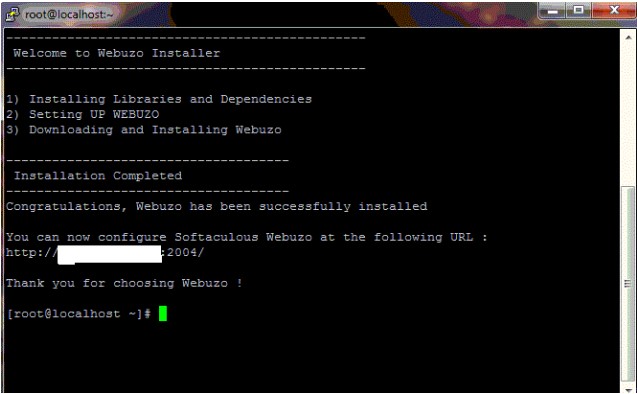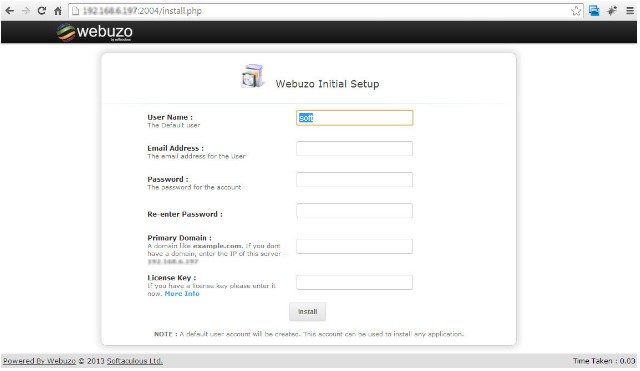Cara Install Webuzo di VPS Linux CentOS
JuraganReview.com – Cara Install Webuzo di VPS Linux CentOS | Apakah kamu seorang blogger yang memiliki traffic tinggi di Blog kamu? Mungkin untuk menggunakan shared hosting sudah bukan masanya lagi. Setidaknya kamu harus sudah menggunakan VPS untuk menyimpan data blog kamu.
Terkadang yang paling malas menggunakan VPS (Virtual Private Server) adalah dalam memanagement nya, apalagi ada trouble sana sini. Ketika menggunakan CPanel di Shared Hosting tentu saja ketik terjadi masalah dengan server sudah menjadi tanggung jawab penyedia hosting.
Nah, ketika kamu bukan seorang blogger yang faham banget dengan koding koding bahasa server menggunakan VPS adalah sesuatu hal yang paling malas untuk dilakukan. Tetapi apalah daya ketika traffic kamu sudah membludak, mestinya kamu sudah waktunya untuk migrasi dari shared hosting ke VPS.
Ada beberapa rekomendasi VPS yang pernah Juragan pakai untuk beberapa blog Juragan lainnya. Diantaranya yang sudah teruji bagus dan tidak mengecewakan adalah Digital Ocean dan VULTR. Untuk pertama kali pendaftaran di Digital Ocean kamu bisa langsung mendapatkan $10 dalam akun DO kamu. Mau tahu caranya? DAFTAR DISINI.
Untuk VULTR sendiri kamu bisa mendapatkan $20 ketika pertama kali mendaftar melalui LINK INI, tentunya dengan syarat kamu harus membayar balance minimal saja sebanyak $5. Kan lumayan tuh bisa langsung masuk balance $25.
Nah, setelah kamu mendaftarkan diri di salah satu penyedia VPS tadi, kamu bisa langsung create droplet utuk memulai membuat VPS kamu. Nah, akan timbul pertanyaan bagaimana saya akan memanage file dan database saya? Salah satu cara paling gampang adalah kamu bisa menggunakan panel gratis tetapi tetap powerfull yaitu dengan Panel Webuzo. Trus, bagaimana cara install dan menggunakannya?
Baik disini Juragan akan coba memberikan sedikit tutorial bagaimana cara install panel webuzo di VPS Linux CentOS. Simak baik baik ya penjelasannya.
Daftar Isi
Cara Install Webuzo di VPS Linux CentOS

Sebelum kamu menginstall Webuzo Panel di VPS kamu, kamu harus faham dahulu spesifikasi VPS yang bisa kamu gunakan untuk meginstall Panel Webuzo ini. Adapun beberapa syaratnya bisa lihat dibawah ini :
- Install Pada OS Centos 5.x / 6.x
- Memiliki RAM minimu 512 MB, akan lebih bagus jika kamu menggunakan VPS dengan RAM 1GB.
- Memiliki Kapasitas (Disk Space) minimal 5GB, akan lebih bagus lagi memiliki kapasitas diatasnya.
Setelah syarat diatas sudah terpenuhi dan sudah melakukan installasi server (deploy server), selanjutnya kamu dapat melakukan installasi webuzo pada VPS kamu, simak baik – baik caranya :
- Sebelumnya kamu harus menginstall Putty. Fungsinya untuk melakukan login SSH ke VPS kamu. Download Putty disini.
- Kemudian masuk dengan user dan password yang masuk ke Email kamu.
- Selanjutnya kamu ketik perintah berikut :
yum install wget
wget -N http://files.webuzo.com/install.sh - Setelah proses installasi melalui SSH berhasil, selanjutnya kamu akan melakukan installasi manual untuk Panel Webuzo kamu.
Untuk memulai installasi manual kamu tinggal pergi ke IP VPS kamu di browser, tinggal ketik IP (misal 192.168.13.277) atau kamu bisa langsung coba ke IP:2004/install.php (misal 192.168.13.277:2004/install.php).
Installasi Manual Webuzo Ada beberapa informasi yang harus kamu ketahui :
Account Information
Disini kamu akan diminta untuk memasukkan username, password, email, dll untuk kebutuhan awal Panel Webuzo.
Domain and Nameservers
Disini kamu diminta untuk memasukkan domain utama untuk Panel Webuzo kamu (misal https://juraganreview.com). Untuk nameserver kamu bisa buat untuk ns1 dan ns2 (misal ns1.juraganreview.com dan ns2.juraganreview.com).
Use IP as Domain
Jika kita tidak memiliki domain yang valid, kita bisa menggunakan IP sebagai nama host utama kita.
Submit the Details
Setelah kita mengisi semua detail informasi, silahkan untuk melakukan pegiriman formulir. Konfigurasi server di Webuzo biasanya memakan waktu 3-4 menis tergantung dari kecepatan server kiita.
Silahkan lakukan installasi Panel Webuzo anda. - Installasi Selesai. Setelah installasi selesai kamu akan dihadapkan pada informasi seperti dibawah ini.
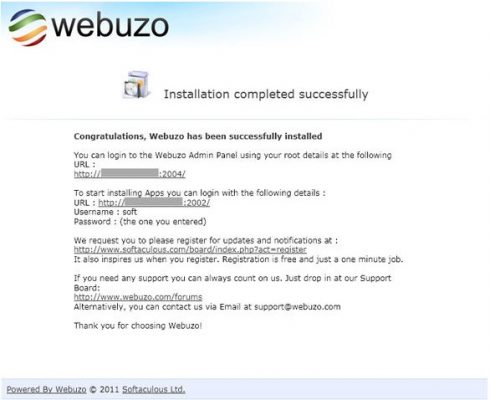
Beberapa informasi Login seperti yang tertera diatas :
Admin Panel
Untuk melakukan akses Admin Panel di Panel Webuzo anda, bisa melakukan akses di :
https://Your-IP:2005/ atau
http://Your-IP:2004/
Enduser Panel
Untuk melakukan akses di Enduser Panel di Panel Webuzo kamu, bisa melakukan akses di :
https://Your-IP:2003/atau
http://Your-IP:2002/
Setelah kamu berhasil akses, kamu tinggal melakukan Login sesuai dengan user dan password yang kamu buat sebelumnya pada Langkah 4.
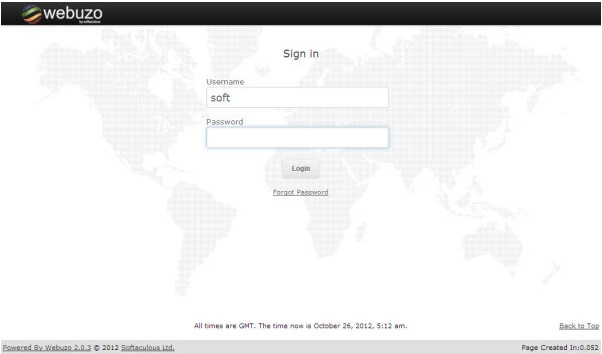
Baca Juga :
Cara Membuat VPN Sendiri | Cara Membuat VPN Sendiri di Android |
Cara Memilih Hardisk Eksternal | Cara Menghilangkan Iklan di Android |
Panel Webuzo merupakan salah satu alternatif untuk memanagement blog / website kamu dengan biaya murah a.k.a gratis. Karena jika menggunakan CPANEL kamu harus mengeluarkan dana lagi. Tetap yang namanya produk gratis masih ada bug sana sini, tinggal kita bagaimana menanage web / blog kita sehingga tidak dapat serangan dari orang orang yang jahil.
Demikian sharing tentang Cara Install Webuzo di VPS Linux CentOS, semoga artikel ini memberikan solusi dari masalah yang lagi kamu hadapi seputar bagaimana cara install webuzo di vps linux. Buat yang masih bingung bisa melakukan kontak ke Tim Juragan Review.